- TOP>
- Wi-Fi機能の使い方>
- AirMac対応のパソコンでWi-Fi接続
子機の使い方
その他
AirMac対応のパソコンでWi-Fi接続
AirMac対応パソコンを親機にWi-Fi接続させることができます。
<Mac OS X v10.5、v10.6 をご利用の場合>
- Mac OS X v10.5、v10.6 をご利用の場合は、「らくらく無線スタートEX」でWi-Fi接続することもできます。設定方法は、AtermStation(http://121ware.com/aterm/)-「ダウンロード」-「ソフトウェア」-「らくらく無線スタートEX」の「Macintosh用ダウンロードページ」にある「Mac版らくらく無線スタートEXガイド」をご覧ください。
<お知らせ>
- Wi-Fi機能使用時のみ本機能をご使用いただけます。
- セキュリティの観点から暗号化を使用したWi-Fiのご利用をお勧めします。
- ESS-IDステルス機能(SSIDの隠蔽)が有効となっている場合は、親機のネットワーク名(SSID)が表示されません。ESS-IDステルス機能(SSIDの隠蔽)は無効にしてください。
■AirMac設定ツールの設定をする
<Mac OS X v10.8/v10.7>
- 1.
- アップルメニューの[システム環境設定]-[ネットワーク]アイコンをクリックする
- 2.
- サービスリストから[Wi-Fi]を選択する
- 3.
- [ネットワーク名]のプルダウンメニューで親機のネットワーク名(SSID)を選択する
※工場出荷時のネットワーク名(SSID)は、本商品のラベルに記載。
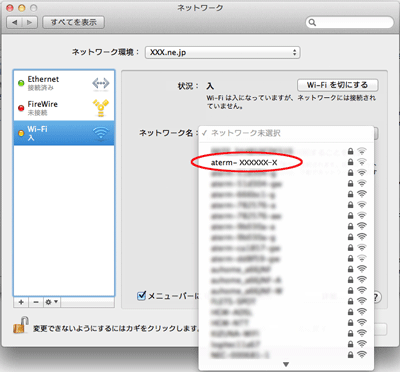
- 4.
- 「パスワード入力」のポップアップ画面の「パスワード」に親機の暗号化キーを入力して、[OK]をクリックする
※工場出荷時の暗号化キーは、本商品のラベルに記載しています。
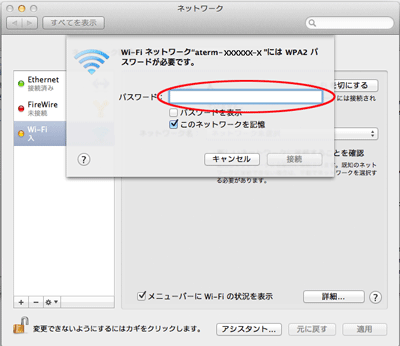
(画面は例です)
- 5.
- 画面を閉じる
<Mac OS X v10.5/v10.6>
- 1.
- アップルメニューの[システム環境設定]-[ネットワーク]を開く
- 2.
- サービスリストから[AirMac]を選択する
- 3.
- [ネットワーク名]のプルダウンメニューで親機のネットワーク名(SSID)を選択する
※ネットワーク名(SSID)が表示されない場合は、直接手入力します。
※工場出荷時のネットワーク名(SSID)は、本商品のラベルに記載。
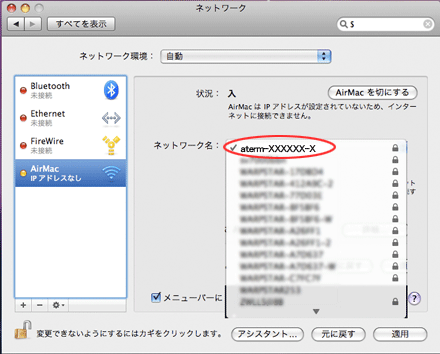
- 4.
- 「パスワード入力」のポップアップ画面の「パスワード」に親機の暗号化キーを入力して、[OK]をクリックする
※工場出荷時の暗号化キーは、本商品のラベルに記載しています。
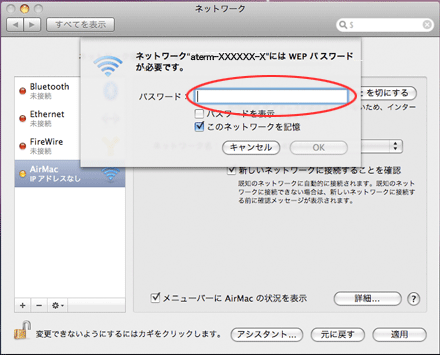
(画面は例です)
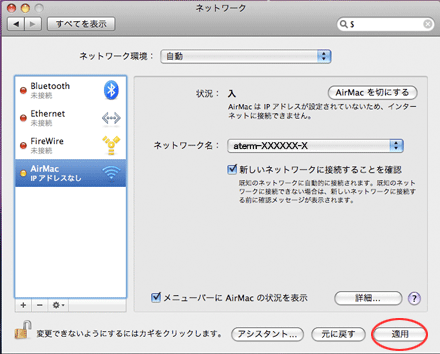
- 5.
- [適用]をクリックする
